在使用电脑的过程中,我们可能会遇到各种各样的软件助手,它们可以提升我们的工作效率或提供更多的便利功能。然而,有时候这些助手可能会占用过多的系统资源或者影响到用户的使用习惯,这时候就需要进行卸载操作了。对于360安全卫士的桌面助手来说,虽然它为用户提供了许多实用的功能,但如果你决定不再需要它,那么按照下面的步骤进行卸载就可以轻松解决了。
首先,你需要打开计算机上的控制面板。这可以通过在搜索框中输入“控制面板”来快速找到并打开。在某些操作系统中,你也可以通过右键点击“开始”按钮然后选择“控制面板”来访问它。
打开控制面板后,找到并点击“卸载程序”选项。这个选项通常位于控制面板的首页上,它的图标是一个带有箭头和叉号的图标,很容易识别。
在卸载程序列表中,你可以看到已经安装在你的计算机上的所有软件。在这里,你需要找到360安全卫士桌面助手。如果你不确定哪个是它,可以尝试滚动页面或者使用页面顶部的搜索框来帮助你查找。一旦找到了这个程序,选中它。
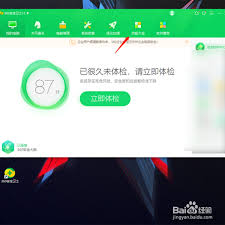
选中360安全卫士桌面助手后,点击窗口上方的“卸载”按钮。这时,系统会弹出一个确认对话框,询问你是否确定要卸载该程序。点击“确定”以继续。
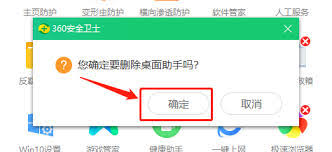
在接下来的过程中,系统会自动完成卸载过程。在此期间,你可能需要按照屏幕上的提示完成一些额外的步骤,例如同意许可协议、选择卸载选项等。最后,当一切完成后,360安全卫士桌面助手将从你的计算机中被彻底移除。
以上就是卸载360安全卫士桌面助手的具体步骤。希望这篇文章能帮助到那些想要卸载这款助手软件的朋友们。如果你在操作过程中遇到任何问题,不要犹豫,随时查阅相关的帮助文档或联系客服寻求帮助。
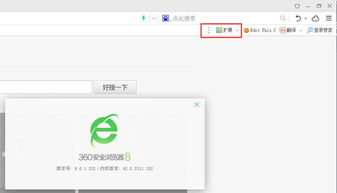
在使用360安全卫士的过程中,有时用户可能需要卸载其中的ai插件功能。无论是因为功能不适用、占用资源过多,还是单纯想要简化软件配置,了解如何正确卸载360ai插件都是很有必要的。本文将从多个维度详细介绍如何进行卸载操作。一、明确卸载需求在开始卸载之前,首先需要

在日常使用电脑的过程中,您可能会发现自己需要频繁地更换浏览器以适应不同的需求。如果您刚刚安装了360浏览器,并希望将其设为默认浏览器,那么这篇文章将为您提供详细的步骤和指导。准备工作首先,确保您的电脑上已经安装了最新版本的360浏览器。打开浏览器,检查一下是否
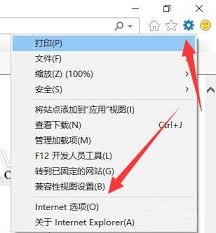
在使用电脑的过程中,我们可能会因为各种原因需要卸载某些软件,包括360安全浏览器。无论是因为找到了更适合自己的浏览器,还是出于系统优化的考虑,卸载过程应当尽量简洁明了。以下将详细介绍如何卸载360安全浏览器。方法一:通过控制面板卸载1.打开控制面板:-在win
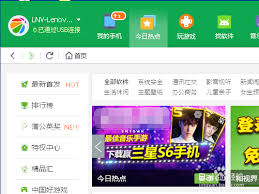
在使用android手机的过程中,有时我们需要获取更高的系统权限,以便对手机进行更深入的定制和优化。root权限,作为android系统的最高权限,可以实现这一目标。而360手机助手作为一款常用的手机管理软件,也提供了一键root的功能。本文将从多个维度详细介
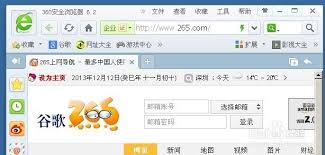
在浏览网页时,我们有时会遇到一些只能在旧版浏览器中正常显示的网页。这时,我们就需要将360安全浏览器设置为兼容模式。本文将详细介绍如何设置360安全浏览器的兼容模式,帮助大家解决这一问题。一、通过地址栏图标切换1.打开网页:首先,使用360安全浏览器打开你需要
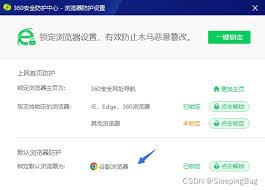
在互联网的世界里,信息如同海洋般浩瀚无边,而我们每个人都是勇敢的航海者。但在这片未知的海域中,隐藏着诸多危险与陷阱,稍有不慎,便可能陷入网络安全的漩涡。为了守护这片海域的安全,360浏览器提供了强大的安全保障机制,帮助每一位用户抵御网络威胁,享受纯净、安全的浏